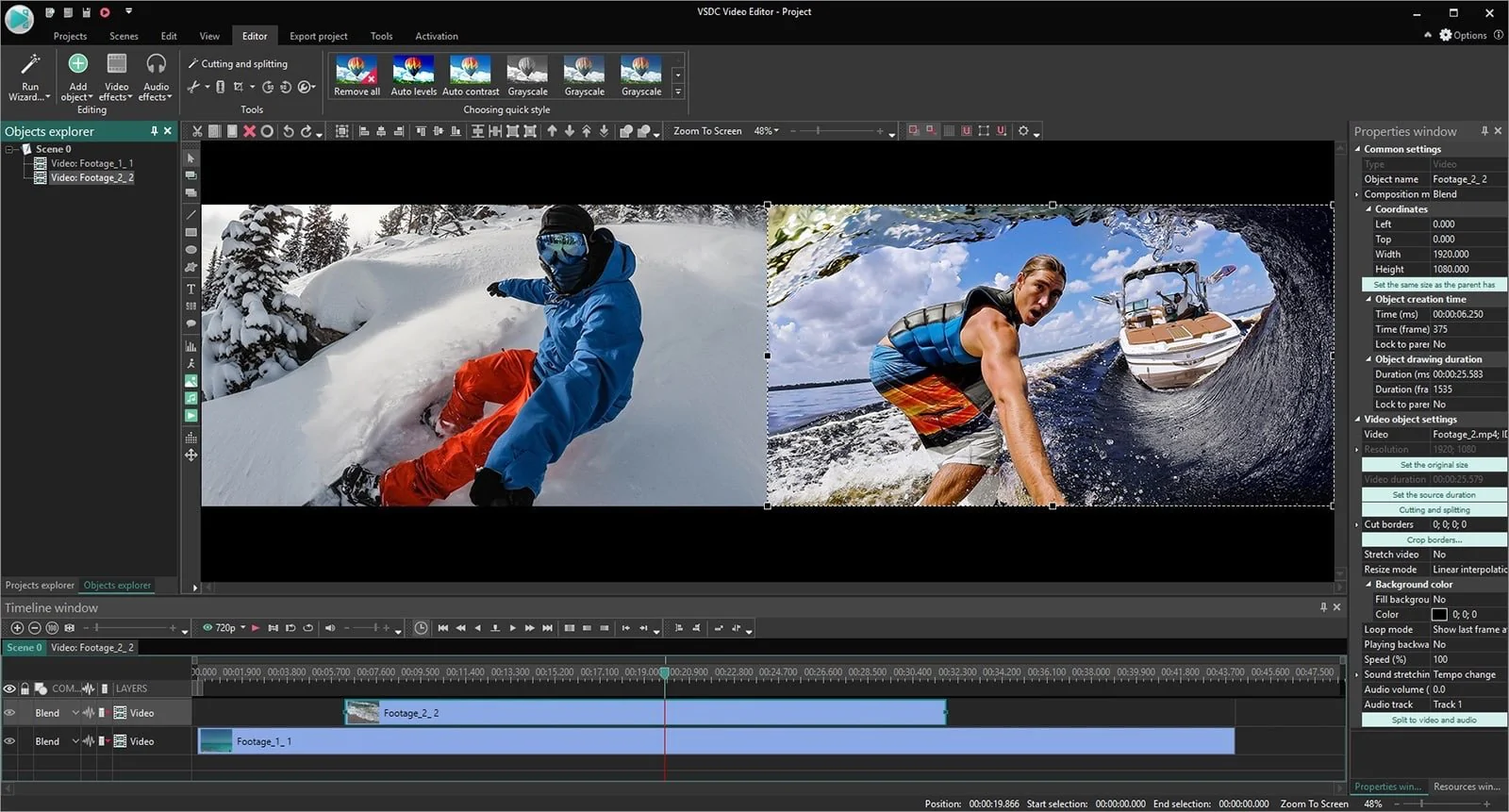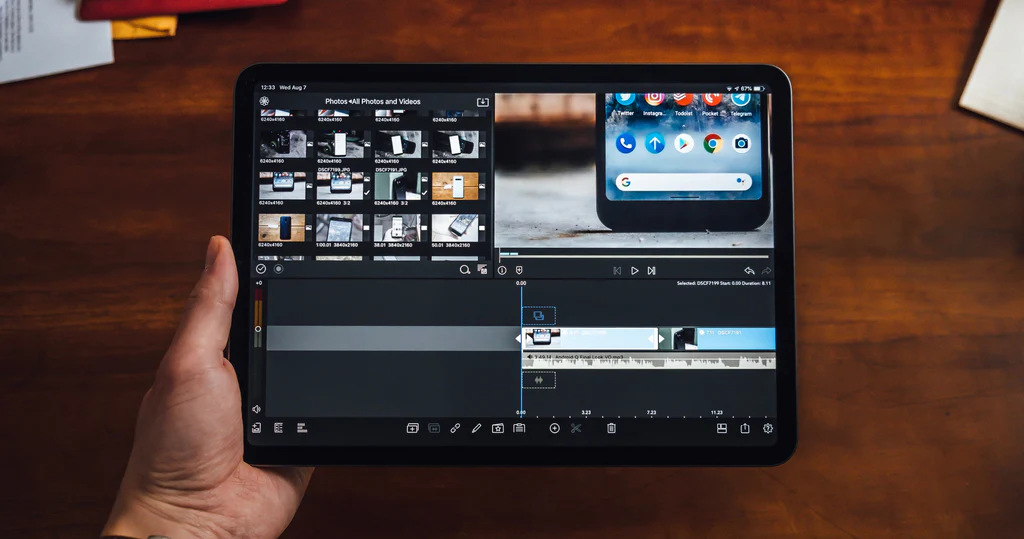
制作精良的视频是一种比图片更具吸引力的内容营销形式
本文汇总了12款最好的视频编辑软件,希望能对你的工作有所帮助
首选
- 最佳免费视频编辑器: HitFilm Express
- Mac 最佳视频编辑器: iMovie
- 免费试用的最佳视频编辑器:PowerDirector
1. HitFilm Express
- 适用于: Mac 和 Windows
- 价格:免费;专业版 349 美元
- 水印:无
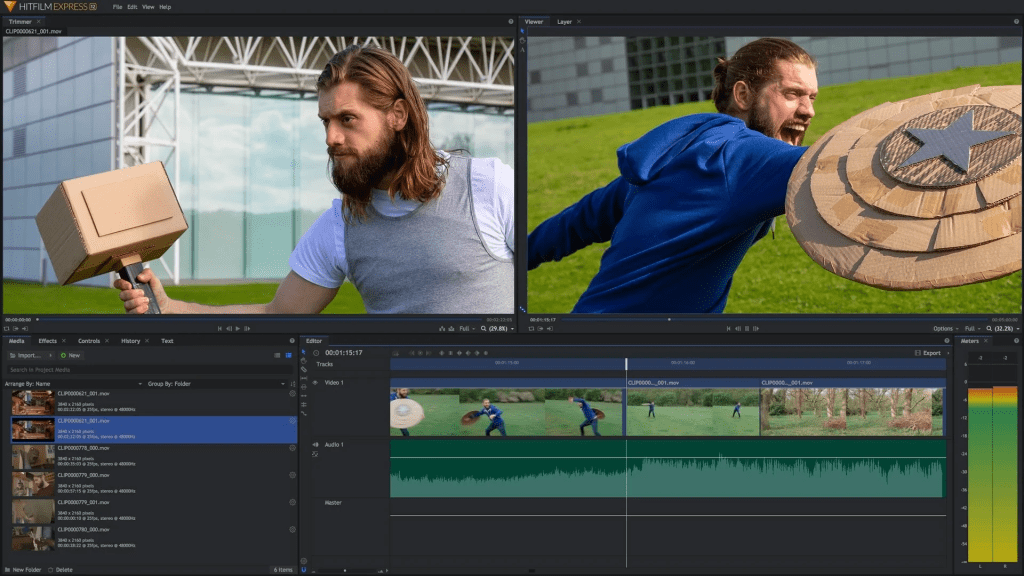
如果没有丰富的视频编辑经验,可能会觉得HitFilm有点难上手,但花点时间学习它是值得的。
HitFilm用于制作好莱坞风格的电影,包含动画工具,可让你创建和编辑音频和视频过场,而无需创建合成镜头,这在编辑时可节省大量时间。它还为电影、音乐视频甚至 YouTube 视频提供酷炫的 3D 效果,以及4K 视频、360 度编辑和特效库。
特点包括:
- 带有运动跟踪、颜色选择器和裁剪工具的专业视频编辑
- 复合镜头增强功能,可让你将两个单独的镜头一起制作成动画,以获得超现实的视频效果
- 自动稳定器使抖动的镜头看起来更流畅
- 无限的视频和音频时间线轨道创建
- 自适应修剪器,可让你在将剪辑添加到时间线后重新修剪它们
- 能够从一个剪辑复制一组属性并将它们直接应用到另一个项目
- 音频混音器,用于微调声音以提供专业品质的输出
- 各种过场选项,例如推送、缩放和溶解
2. Lightworks
- 适用于: Windows、Mac 和 Linux
- 价格:免费;专业版每月 24.99 美元
- 水印:无
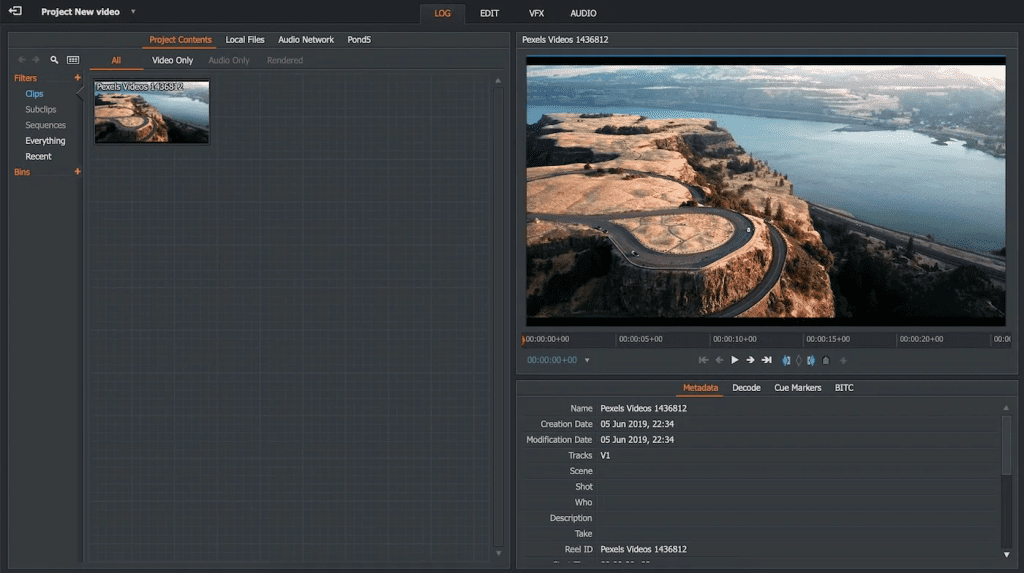
Lightworks包含一个简单直观的界面,因此很容易上手。它还提供了一系列详细的视频教程,使其成为此列表中更易于访问和学习的 Linux 视频编辑软件之一。
特点包括:
- 高质量的简单修剪功能,用于快速、精确的视频编辑
- 速度优化,让你在导入新内容的同时继续编辑
- 用于同步来自多个摄像机的剪辑的多机位编辑
- 实时团队项目共享,完全控制哪些用户具有编辑权限
- 轻松分享视频,快速导出
- 支持多种视频格式
3.iMovie
- 适用于: Mac
- 价格:免费
- 水印:无

iMovie与 Mac OS 捆绑在一起。与许多本地 Apple 应用程序一样,iMovie 并不复杂,
iMovie 的一大优势是文件保存在 Apple 的云中,这意味着你可以在 iPhone、iPad 或 Mac 上交替处理你的项目。iMovie 也在不断更新
特点包括:
- 支持 4K 分辨率,让用户制作影院级影片
- 云存储功能,让你可以在 iPad、iPhone 和 Mac 上处理同一个项目
- 数十个工作室质量的标题动画,具有专业外观
- 为特定电影类型(如西部片和科幻片)打造的时尚现代视频滤镜
- 内置音乐、音效和画外音录制,让你的声音和图片编辑始终得到整合
- 速度控制让你可以更快地制作动作场景,而更慢地制作运动亮点
4. VideoPad
- 适用于: Mac、Windows
- 价格:免费
- 水印:无
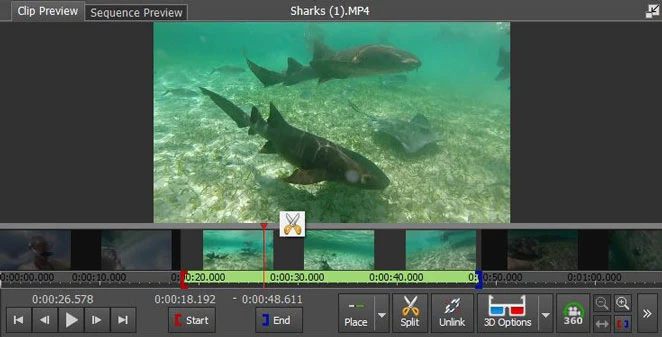
对于想要在不花一分钱的情况下创建高质量视频的人来说,VideoPad是一个很好的选择。使用 VideoPad,你会发现各种简单易用的功能(例如 3D 视频编辑和音效库)
你可以使用特殊效果、叠加、文本和过场来编辑视频,还可以使用颜色调整和声音效果。然后将完成的视频快速轻松地导出
唯一的缺点是对于高级视频编辑器来说可能太简单了。它没有像这个列表中的其他一些免费视频编辑软件那样具有许多高级功能
特点包括:
- 双内置屏幕(一个用于预览选定剪辑,一个用于预览完整序列),方便直观的编辑
- 预先制作的可定制过场
- 导出预设以轻松创建针对特定平台(如YouTube)优化的视频文件,并直接从软件中发布
- 社交媒体分享和发布工具,即时在线分享视频
- 用于自定义视频的大型视频过场和视觉效果库
- 视频优化工具,例如稳定
5.DaVinci Resolve
- 适用于: Windows、Mac 和 Linux
- 价格:免费;完整 Studio 版本 269 美元
- 水印:无

DaVinci Resolve将专业的 8K 剪辑、色彩校正、视觉效果和音频后期制作结合在一个制作工具中,这就是为什么它是许多专业电影、电视节目和广告剪辑师的首选软件。
DaVinci 支持离线和在线编辑,其高性能播放引擎可在编辑和修整时节省时间——即使对于 H.264 和 RAW 等处理器密集型文件格式也是如此。DaVinci Resolve 的复杂功能可能对某些用户来说过于广泛,但它的免费版本非常适合更高级的项目。
特点包括:
- 用于快速导航、剪切和修剪的双时间线
- 专用的修剪界面,让你能够进行细微的编辑
- 智能自动编辑,为你同步音频和视频片段
- 用于画中画效果、重定时、稳定、动态缩放、文本和音频的内置工具
- 面部识别可检测剪辑中的面部并根据每个镜头中的人物自动创建素材箱
- 高质量的运动估计速度变化和帧速率转换,可轻松、真实地加速或减慢剪辑
6. VSDC
- 适用于: Windows
- 价格:免费;专业版 19.99 美元
- 水印:无
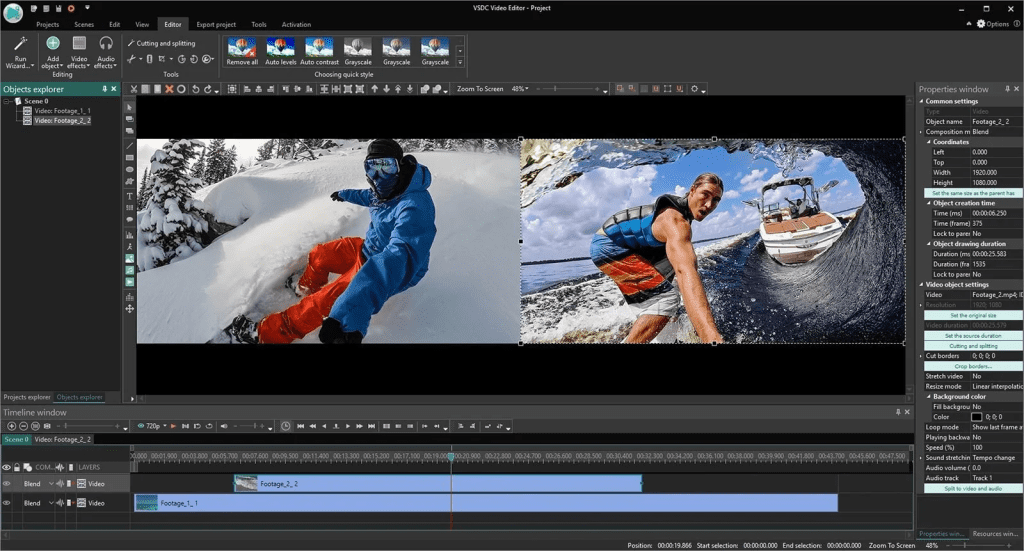
- VSDC 是一款流行的 GoPro 素材编辑软件。
VSDC桌面视频编辑软件提供免费和付费版本。尽管免费版本的功能有所减少,但它仍然带有 VSDC 的完整视频编辑套件——包括用于绿屏视频效果的遮罩工具和色度键功能。
完整版功能包括视频稳定、强大的后期制作效果、幻灯片/演示功能、3D 图表模板和直接社交媒体发布。
特点包括:
- 色彩校正工具,更专业的外观
- 一整套过场效果
- 易于使用的图像过滤器
- 用于隐藏、模糊或突出显示特定元素的遮罩工具
- HEVC/H.265(一种高级视频压缩标准),用于以最小文件大小保持最高质量——对于处理 4K 和高清文件至关重要
7. OpenShot
- 适用于: Windows、Mac 和 Linux
- 价格:免费
- 水印:无
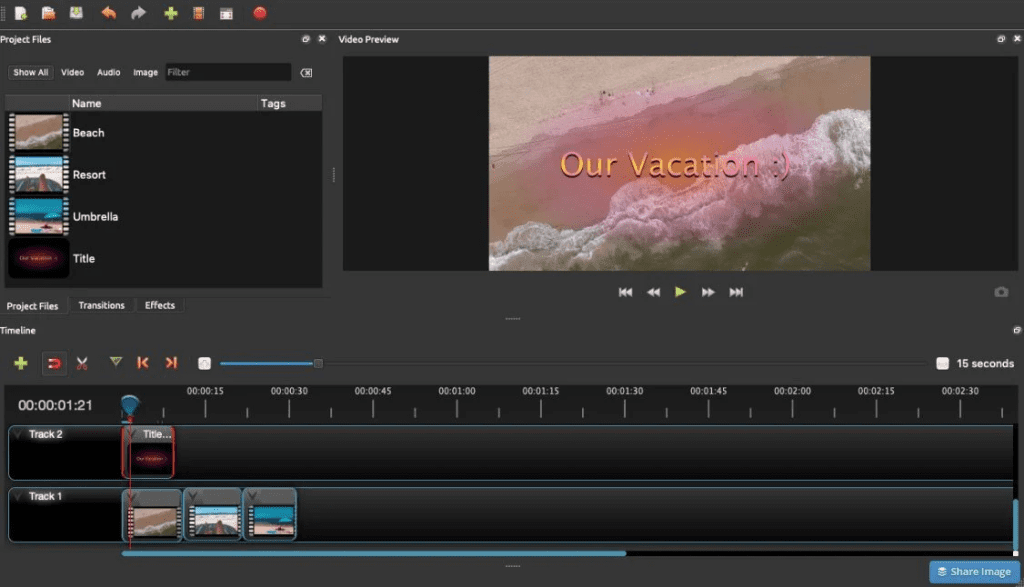
OpenShot易于使用的用户界面使其成为适合中级编辑的出色视频编辑程序。虽然更复杂的工具可能会提供更多的编辑组件,但 OpenShot 的直观界面和极简设计非常适合简单的编辑。
OpenShot 适合剪辑调整大小、缩放、修剪、捕捉和旋转。它还提供字幕滚动、帧步进、时间映射、音频编辑和实时预览。
特点包括:
- 水印、背景视频和音轨的无限层
- 可定制的标题卡模板
- 拖放功能可轻松添加视频、音频或图像文件
- 数字视频效果,包括用于绿屏效果的亮度、伽马、色调、灰度和色度键合成
- 用于创建动画视频的强大关键帧动画功能
8. Shotcut
- 适用于: Windows、Mac 和 Linux
- 价格:免费
- 水印:无
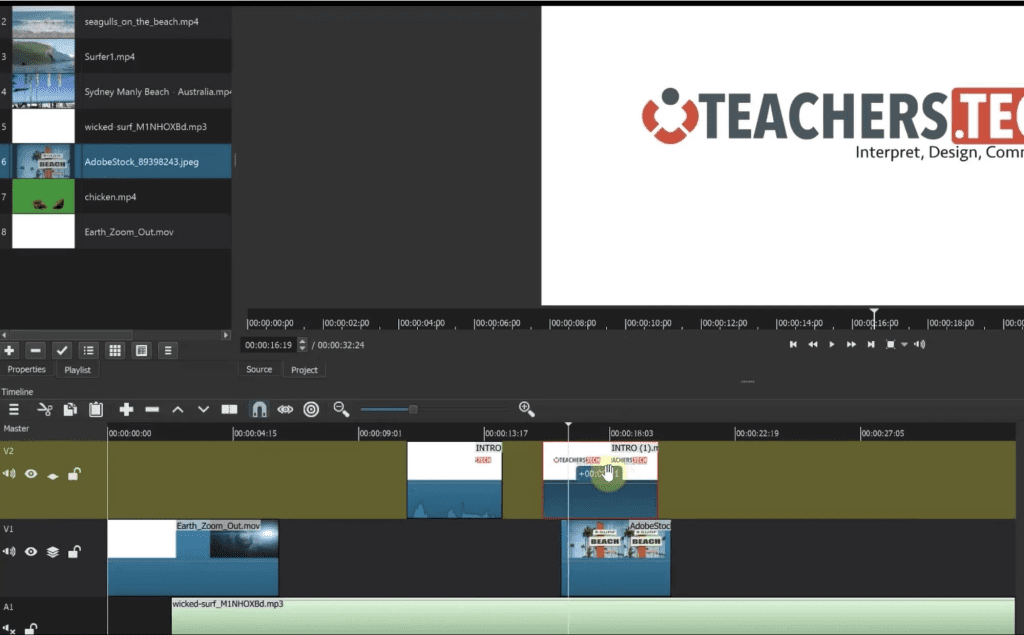
Shotcut是一个开源、跨平台的视频编辑器,包含大量教程视频。它还支持多种格式,包括 FFmpeg、4K、ProRes 和 DNxHD。然而,一个警告:Shotcut 最初是为 Linux 设计的,所以有些人可能会觉得界面有点古怪。尽管如此,它仍然是一流的编辑器。
Shotcut 还提供了广泛的音频编辑选项,非常适合发烧友。它的大量微调音频工具允许用户进行低音和高音调整、创建带通滤波器、调整增益、添加动态压缩等等。
特点包括:
- 通过领先的多媒体框架FFmpeg 支持最新的音频和视频格式
- 原生时间线编辑,允许用户将视频文件直接导入他们的项目文件,而不是媒体库
- 用于在项目中混合和匹配分辨率和帧速率的多格式时间线
- 高级音频滤波器,如平衡、低音和高音、带通滤波器、压缩器等
- 支持AV1解码和编码
9. Windows 视频编辑器
- 适用于: Windows
- 价格:免费
- 水印:无
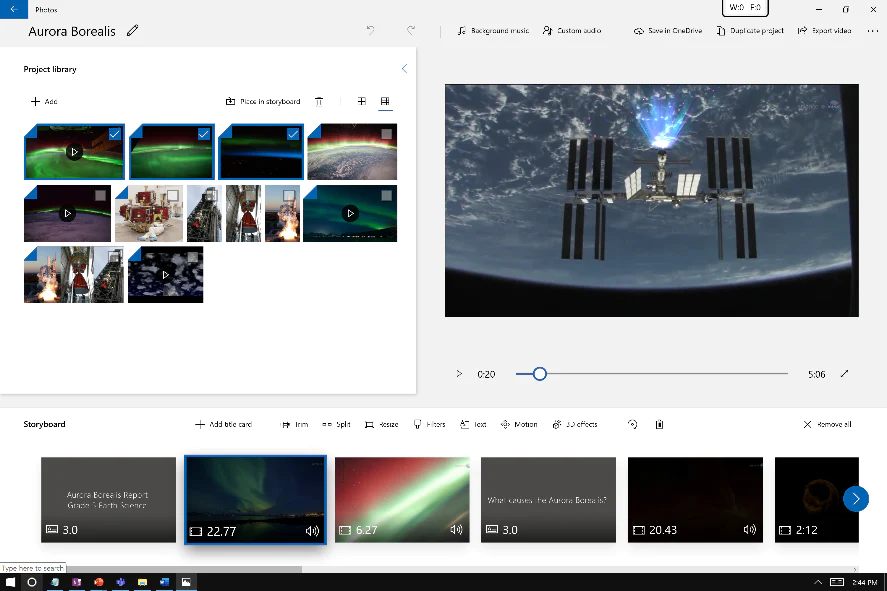
Microsoft 的内置编辑器Windows Video Editor是一款方便的软件,非常适合快速编辑短视频剪辑。Windows Video Editor 更像是一个照片编辑器,但提供了基本的编辑工具,如裁剪、修剪以及包括文本或音频。包含在 Windows 10 及更高版本中的视频编辑器完全免费,适用于基本的视频增强。
特点包括:
- 用于编辑和效果的自动预览工具
- 用于创建视频剪辑的可自定义剪辑的自动电影选项
- 动画选项卡可轻松添加音乐、标题和演职员表
- 具有最少定制的 3D 效果部分
- 易于在 Windows 中工作的新手用户使用
10. Vimeo Create
- 适用于: iOS 和 Android
- 价格:免费;专业版和商业版订阅起价为每月 7 美元。
- 水印:无
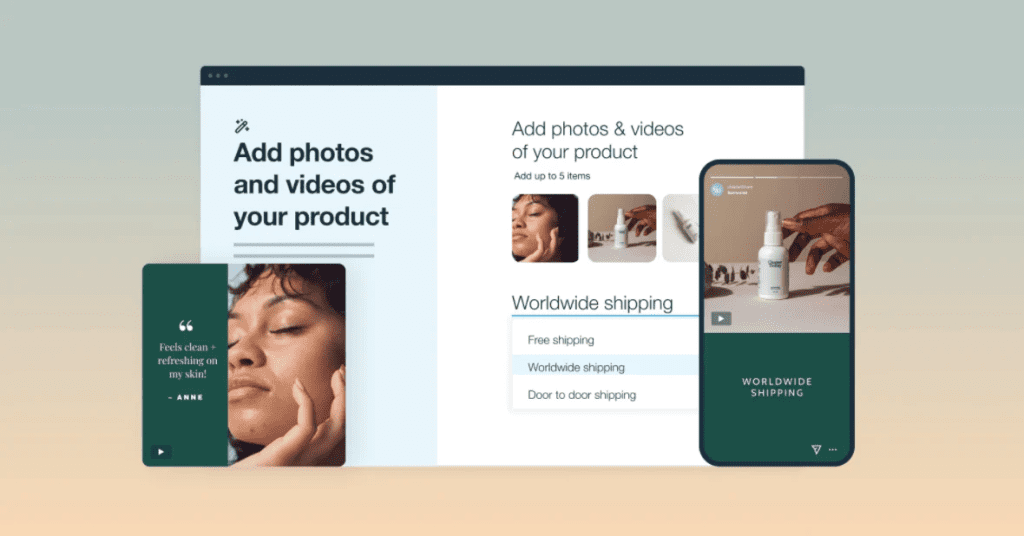
Vimeo Create是一款免费的编辑软件
Vimeo 是一种流行的视频软件解决方案,拥有超过 2 亿用户。由于 Vimeo 是一种一体化解决方案,你还可以从一个地方管理、托管和分发你的所有视频,从而简化你的工作流程。
特点包括:
- 超过 1,000 个模板可供选择
- 面部识别、过滤器、效果和自动裁剪
- 专业的自动编辑能力
- 能够跨营销渠道共享视频
- 与 iStock 集成的无限高质量库存图像
- 可供选择的商业许可音乐库
11.KineMaster
- 适用于: iOS、Android、Chromebook
- 价格:免费;付费计划每月 3.99 美元
- 水印:是
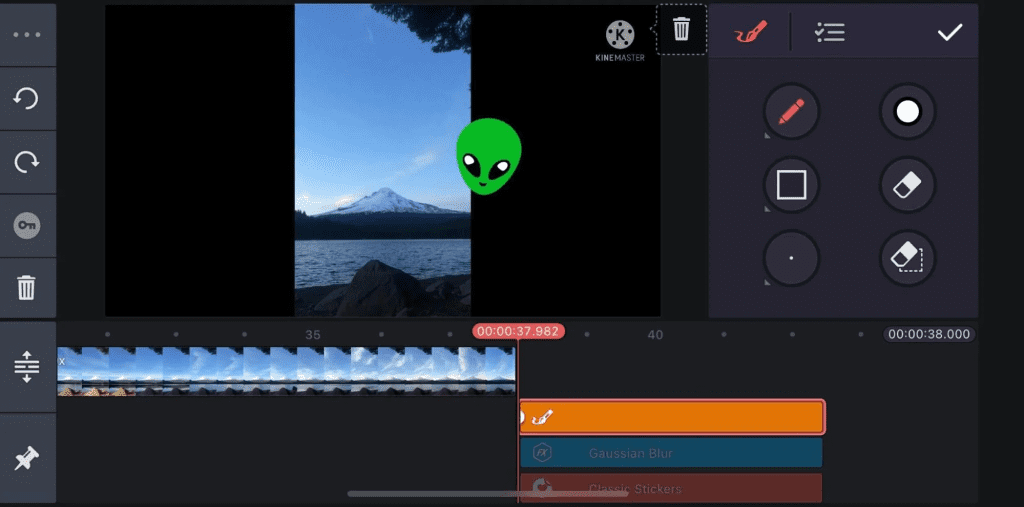
这款免费(订阅模式可选)但功能强大的视频编辑应用程序非常适合移动设备。借助KineMaster,你可以从手机或平板电脑轻松拍摄、编辑和上传素材。
还可以轻松剪切、拼接、裁剪和组合视频,KineMaster提供 2,500 多种可下载的过场和特效。
特征:
- 用于下载效果、配乐、贴纸、字体等的资源商店
- 备份和共享功能,确保视频项目安全
- 八种混合选项可创建艺术视频效果
- 反向工具,使焦点转移、相机内转换和其他编辑变得容易
- 以 60 fps 编辑和导出 4K 视频
12.Movie Maker Online
- 适用于:浏览器
- 价格:免费
- 水印:无
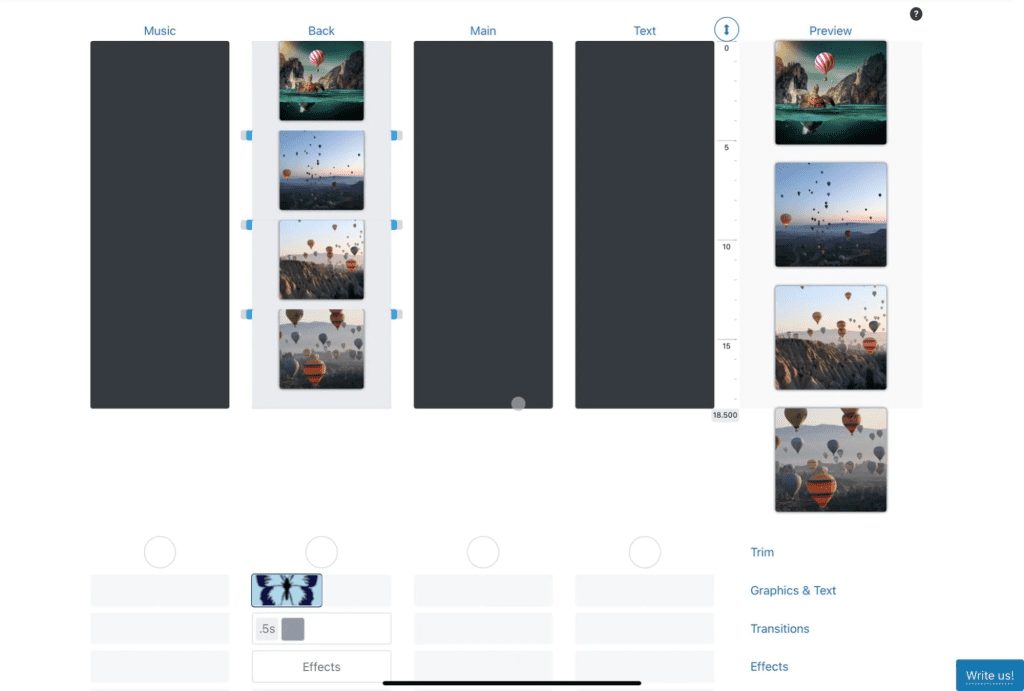
Movie Maker Online是迄今为止最好的基于浏览器的视频编辑器。对于想要创建视频的人来说,它是一种具有成本效益的工具,但也有一些缺点。该工具受广告支持,因此你必须在它们周围导航才能编辑你的视频。它还具有 10 分钟的最长持续时间,对于标准免费用户来说应该足够了。
视频和音频时间线是垂直放置的,而不是像传统视频编辑器那样水平放置。刚开始习惯有点挑战。但是,它可以在多个设备上轻松访问,因为它完全基于浏览器。
Movie Maker Online 为你提供免费制作视频所需的所有基础知识。你还可以访问免费的音乐、视频和照片。
特征:
- 基于浏览器的免费视频编辑器
- 免费音乐、照片和音效
- 非常适合快速修剪、组合和调整视频
写在最后
无论你是为 抖音 还是 B站 编辑视频,请牢记以下注意事项:
- 用户体验:首先要考虑的是是否容易上手。寻找具有快速编辑模式的软件,以便你可以快速以你喜欢的风格编辑视频。模板也是一个好处。一个好的编辑软件也会有教程,这样你就可以轻松学习功能
- 编辑功能: 检查你选择的软件是否具有强大的视频编辑工具。例如,如果你正在使用无人机镜头,你将需要一个可以增强视频并为视频添加效果的编辑软件。也许你需要色度键编辑或颜色分级,或更高级的功能,如 360 度编辑。
- 隐藏成本:一些视频编辑器是“免费的”,但只有在你支付更多钱才能正常工作。完全免费的编辑软件可能具有有限的文件格式支持、较差的性能或其他限制。你要考虑的软件应满足你所有的基本编辑需求,而无需额外费用。
- 技术支持:当你不熟悉视频编辑时,客户支持总是很有帮助的。检查你的软件是否具有支持服务,例如电子邮件/电话支持、常见问题解答或社区论坛,你可以在其中获得真人的帮助。
- 导出选项:你将在哪里发布视频?确保你的视频编辑软件能够以流行的格式输出高质量的视频,这样你就可以轻松地将视频发布
- 系统要求:某些程序仅适用于某些计算机类型。例如,并非此列表中的所有软件都可以与 Google Chromebook 一起使用。在将时间投入软件之前,请确保它与你使用的设备兼容